Live-Kommentare
Sie können den 3Q Player um einen Kommentarbereich erweitert. Der Kommentarbereich öffnet sich im Player als Overlay, wenn ein Nutzer die Anzeige, in der Steuerungsleiste des Players über das Icon: Kommentare, aktiviert.
Mit der Funktion Live- Kommentare :
können alle Nutzer Textnachrichten senden (Many-to-One).
können Sie an alle Nutzer eine Textnachricht senden (One-to-Many).
Können Sie auf die Textnachrichten von Nutzern antworten (One-to-One).
Sie können diesen Feedback-Kanal im Benutzerkonto und/ oder über die Player-API an Ihr Nutzungskonzept anpassen. Zum Beispiel:
Teilnehmer sollen nur Fragen stellen - die Bezeichnung "Kommentare" im Kommentarfenster wird über die Player API (https://player.docs.3q.video/player-api/labels) in "Ihre Fragen" geändert.
der Kommentarbereich soll außerhalb des Players anzeigt werden - der Embed Code kann wie folgt angepasst werden (https://codepen.io/3qgmbh/pen/ZEaGPYG)
Teilnehmer sollen den Usernamen nicht bearbeiten können - die Einstellungsoption "Benutzer dürfen Ihren Usernamen nicht ändern." kann im Side Sheet "Einstellungen" > Tab: "Funktionen" > Bereich: "Live Einstellungen" > Button: "Bearbeiten" aktiviert werden.
Abbildung: 3Q Videoplayer mit geöffneten Kommentarbereich
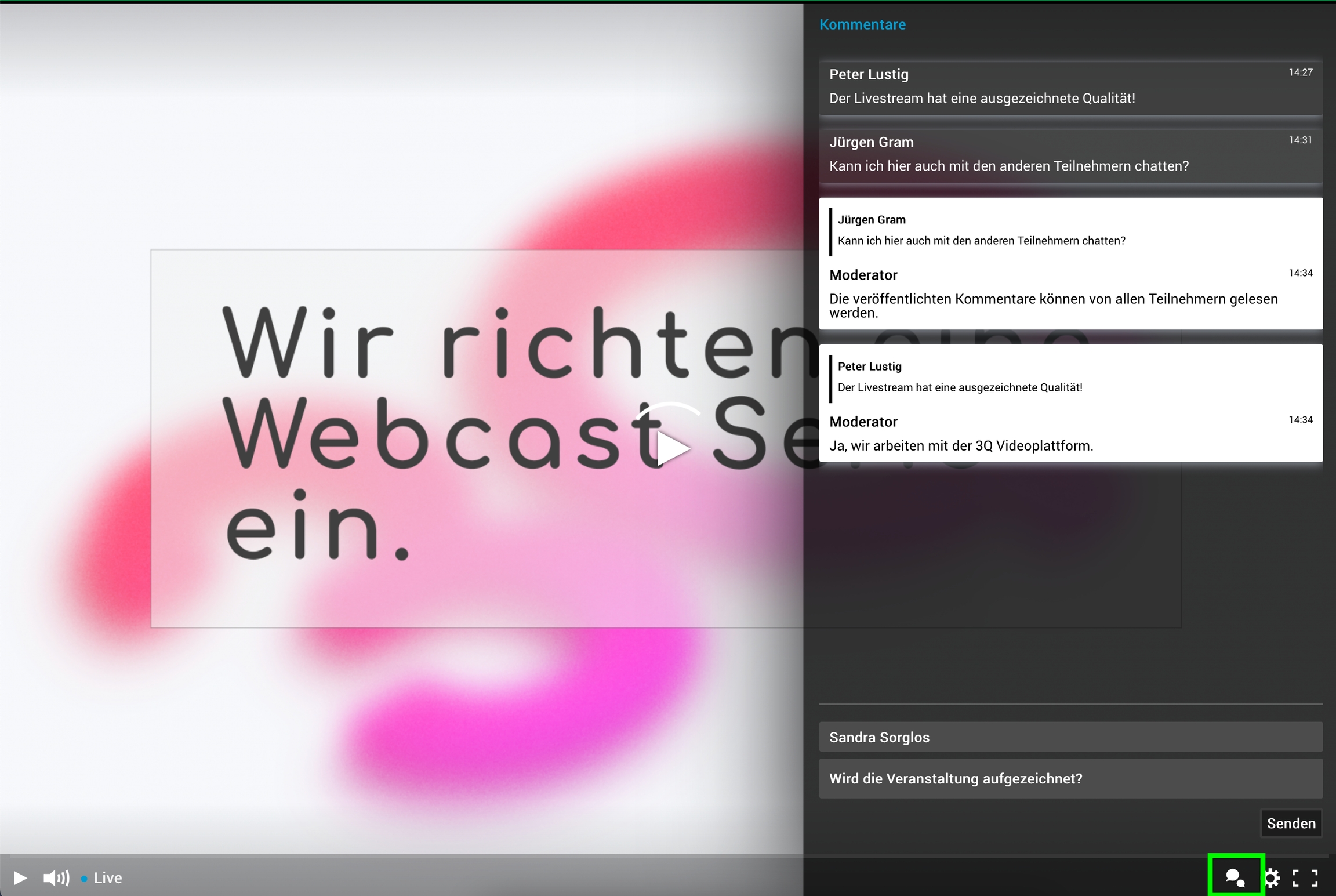
Den Kommentarbereich aktivieren / deaktivieren
Den Kommentarbereich für eine Übertragung vorbereiten
Vor einer Übertragung sollten Sie im Control Center > Widget "Live-Kommentare" folgende Schritte ausführen:
Löschen Sie die Kommentare aus der vorherigen Übertragungen und, optional, exportieren Sie die Kommentare vorher.
Button: Gesamtliste exportieren - wählen Sie im Side Sheet das Format, die Sortierung und die Attribute für die Datei und klicken Sie auf den Button "Anfordern".
Button: Alle Kommentare löschen - bestätigen Sie im Fenster den Löschvorgang.

Prüfen Sie die Freigabeeinstellungen für Kommentare.
Über den Schieberegler "Neue Kommentare automatisch aktivieren" wählen Sie zwischen den Einstellungen:
Freigabe ein(rote Markierung): Eingehende Kommentare werden automatisch veröffentlicht.
Freigabe aus(graue Markierung): Eingehende Kommentare müssen manuell veröffentlicht werden.

Prüfen Sie die Benachrichtigungseinstellungen für Kommentare.
Sie können einstellen, das Ihnen der Eingang von neuen Kommentare im "Infobereich" des Benutzerkontos angezeigt wird. Dazu klicken Sie im Widget auf den Button: Benachrichtigungseinstellungen. Im Fenster aktivieren oder deaktivieren Sie die Funktion.

Zuletzt aktualisiert
War das hilfreich?


